Publicado en 25 de enero, 2020
Cómo crear Live USB de arranque con múltiples distribuciones Linux
Una de las ventajas de la mayoría de las distribuciones de Linux, es el hecho de que puede ejecutarlas desde un USB activo, sin tener que instalar el propio sistema operativo en su equipo, sin embargo, si por alguna razón, necesita tener un dispositivo de arranque para muchas distribuciones de Linux, probablemente pensará en obtener un número de unidadesUSB diferentes para cada una de ellas. Bueno, afortunadamente, no necesitas muchas unidades USBflash diferentes, para cada distribución de Linux que quieras ejecutar. Por lo tanto, si desea poder arrancar en múltiples sistemas operativos basados en Linux desde el USB que se puede arrancar desde el mismo , aquí está cómo puede crear un USB de arranque múltiple:
Usar YUMItoCreate Multiboot USB en Windows
Si desea tener varios sistemas operativos Linux instalados en una sola unidad USB, todos listos para ser iniciados cuando quiera, puede usar una aplicación práctica llamada YUMI para hacerlo. La aplicación sólo está disponible para Windows (descarga), pero puedes usar Wineto para ejecutarla en un sistema Mac o Linux.
Nota : Estoy ejecutando YUMI en un MacBook Air ejecutando macOS Sierra, usando Wine.
Para crear un USB de arranque múltiple usando YUMI, simplemente siga los pasos que se mencionan a continuación:
1. Lanzar YUMI. En la pantalla principal de la aplicación, seleccione la letra de la unidad correspondiente a la unidad USB que desea utilizar como USB de arranque.
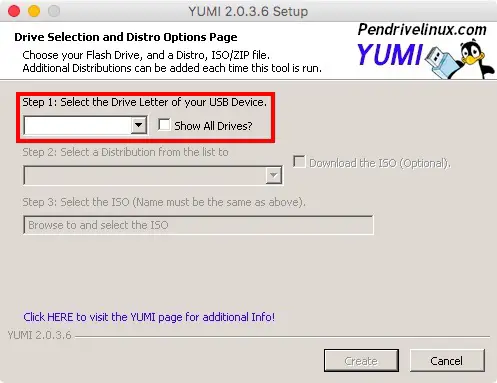
2. A continuación, seleccione el nombre de la distribución que desea instalar. Instalaremos Ubuntu como la primera distribución de arranque de Linux. Además, seleccione el archivo ISO para Ubuntu (o el sistema operativo que desee instalar).
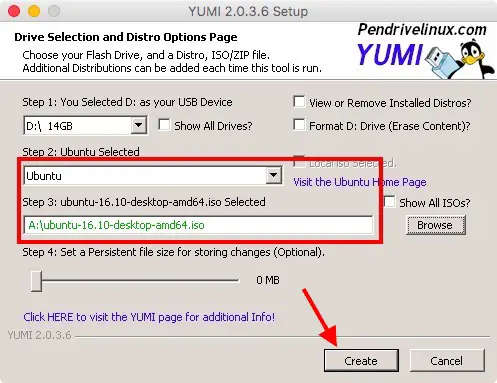
3. La aplicación instalará los componentes necesarios en la unidad USB. Una vez hecho esto, se le presentará un cuadro de diálogo que le preguntará si desea instalar más distribuciones. Haga clic en » Sí «.
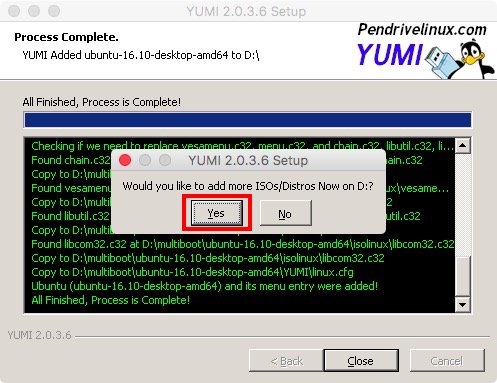
4. Volverá a la pantalla principal. Sólo selecciona el nombre del sistema operativo que quieres instalar (estoy usando el sistema operativo Elementary). Además, seleccione el archivo ISO para la distribución que desea instalar.
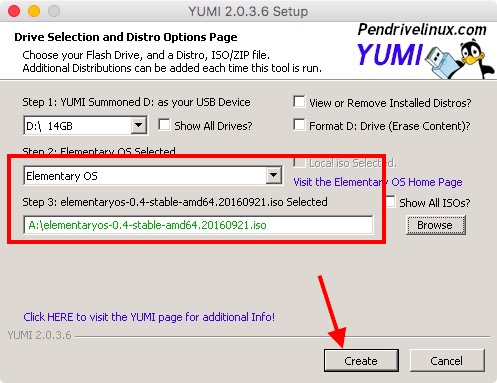
5. Una vez finalizado el proceso, te preguntará si quieres instalar más distribuciones. Puede continuar añadiendo tantas distribuciones como desee en su unidad USB. Sin embargo, nos detendremos en 2 distribuciones para este tutorial.
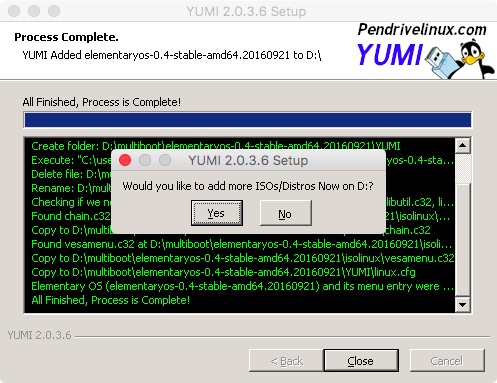
Si desea arrancar en cualquiera de las distribuciones de Linux que instaló en su unidad USB, simplemente reinicie su ordenador y utilice la unidad USB como medio de arranque. El proceso para hacer esto varía un poco dependiendo de la marca de su portátil. Si usas un Mac, puedes consultar nuestra guía para hacer lo mismo.
Ejecutando YUMI en macOS Sierra con Wine
Si quieres usar YUMI en un Mac, como yo, puedes seguir los siguientes pasos para ponerlo en marcha en un abrir y cerrar de ojos.
1. Descargar Wine Staging desde el sitio web oficial. Esto descargará un archivo.pkg en tu Mac, que puedes ejecutar para instalar Wine Staging en tu Mac.
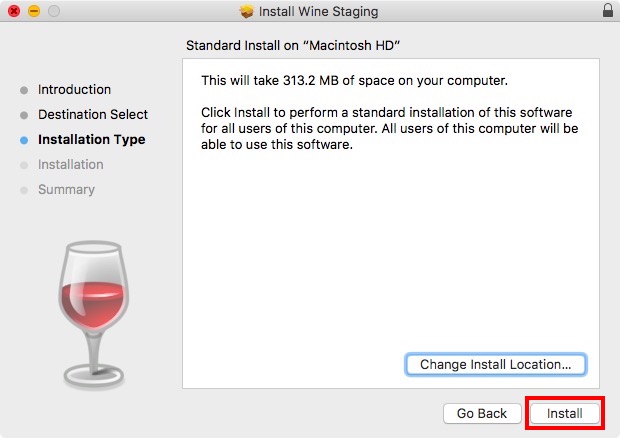
2. Una vez que haya instalado Wine, haga clic con el botón derecho en el archivo YUMI.exe. Vaya a » Abrir con «, y seleccione » Wine Staging » del menú.
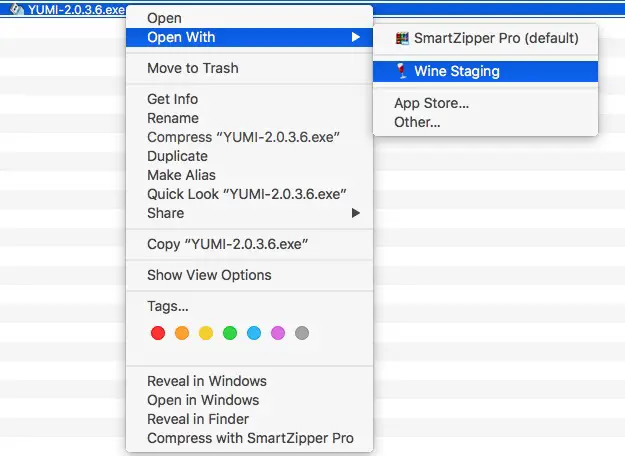
3. YUMI se iniciará inmediatamente en tu Mac , y puedes seguir los pasos dados en la sección anterior para instalar múltiples distribuciones Linux en tu unidad USB.
No lo he probado en ninguna distribución Linux, pero el proceso de ejecutar YUMI en Linux usando Wine debería ser similar al de ejecutar YUMI en Mac.
VER TAMBIÉN:10 Debe tener aplicaciones Linux que debe instalar
Fácilmente CreateMultiboot Linux USB con YUMI
Ahora que sabe cómo puede instalar múltiples distribuciones Linux en la misma unidad USB, y arrancar en cualquiera de ellas, no dude en usar YUMI para instalar tantas distribuciones Linux como desee en su unidad flash USB. Sin embargo, tenga cuidado de permitir que cada uno de los sistemas operativos tenga al menos 4-8 GB de espacio en la unidad USB, para asegurarse de que puedan funcionar sin problemas.
Por lo tanto, ¿alguna vez ha querido tener una sola unidad USB con varias distribuciones de Linux de arranque? ¿cómo lo gestionó? además, si conoce otros métodos para crear una unidad USB de arranque Live con varios sistemas operativos basados en Linux, háganoslo saber en la sección de comentarios a continuación.

